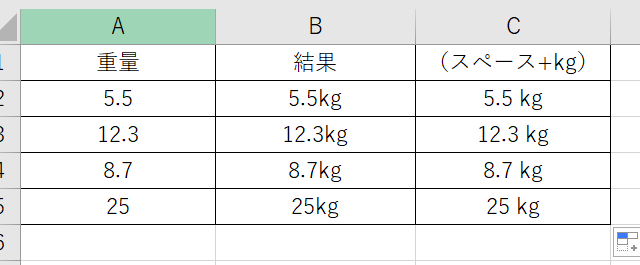この記事では、VBAマクロでハイパーリンクを開く方法(別のファイルや外部URL、一括など)【Workbooks.Open, FollowHyperlink】について解説していきます。
ポイントとしては`Workbooks.Open`と`FollowHyperlink`関数の活用です。
下記の解説では完全な初心者でもわかりやすいように、変数名を少々変わった名称にしています。実際に活用する際には、これらを英語表記でしっくりくるものに変更してご活用ください。
それでは詳しく見ていきましょう!
VBAマクロでシートに記載のすべてのリンク先の別ファイルを開く方法(新規ウィンドウで)方法
それではまず、シートに記載されたすべてのリンク先の別ファイルを開く方法について解説していきます。この方法は、Excel内にあるハイパーリンクが指すExcelファイルを一括で開くのに便利です。
「Alt + F11にてVBE画面を開いて、以下コードをコピペしましょう。」
Sub HokaFileWoAkeru()
Dim hensuu As Hyperlink
For Each hensuu In ActiveSheet.Hyperlinks
If InStr(hensuu.Address, ".xlsx") Then
Workbooks.Open hensuu.Address
End If
Next hensuu
End Sub
コードのAlt+F8を押し、マクロ選択画面でHokaFileWoAkeru関数を実行します。
このコードは、アクティブシートにある全てのハイパーリンクを調べ、そのアドレスが”.xlsx”を含む場合(Excelファイルを指す場合)、そのファイルを新しいウィンドウで開きます。
VBAマクロでシートに記載のすべての外部URLリンクのページを開く方法(新規ウィンドウで)方法
続いては、シートに記載されたすべての外部URLリンクのページを開く方法について解説していきます。この方法は、Webサイトへのリンクを一括で開く際に便利です。
Alt + F11にてVBE画面を開いて、以下コードをコピペしましょう。
Sub GaibuURLWoAkeru()
Dim link As Hyperlink
For Each link In ActiveSheet.Hyperlinks
If InStr(link.Address, "http://") > 0 Or InStr(link.Address, "https://") > 0 Then
ThisWorkbook.FollowHyperlink link.Address, NewWindow:=True
End If
Next link
End Sub
コードのAlt+F8を押し、マクロ選択画面でGaibuURLWoAkeru関数を実行します。
このコードは、アクティブシートにある全てのハイパーリンクをチェックし、そのアドレスが”http://”または”https://”で始まる場合(外部URLを指す場合)、新しいウィンドウでそのURLを開きます。
まとめ VBAマクロでリンクを開く方法(外部URL、一括、別のファイルやなど)【Workbooks.Open, FollowHyperlink】
この記事では、VBAマクロでハイパーリンクを開く方法(別のファイルや外部URL、一括など)【Workbooks.Open, FollowHyperlink】について解説しました。
マクロをマスターして、さらに快適な生活を送っていきましょう!(^^)/